DATABASE PERTEMUAN 11 KARTINI Skom MMSI NAMA PRODI
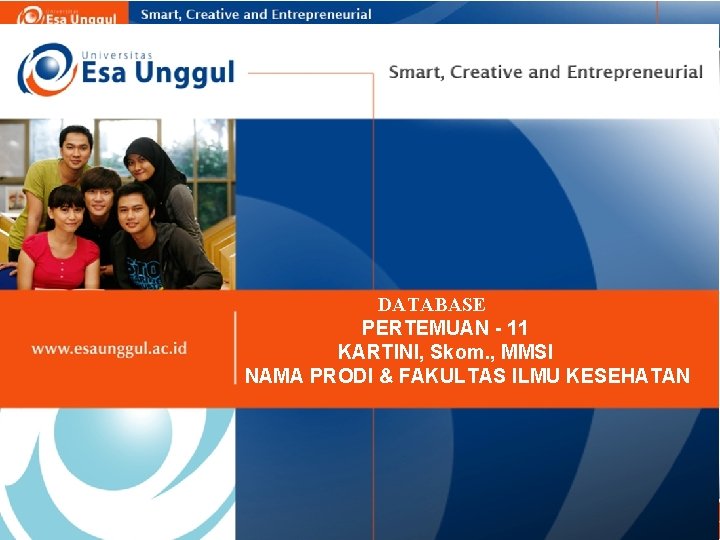
DATABASE PERTEMUAN - 11 KARTINI, Skom. , MMSI NAMA PRODI & FAKULTAS ILMU KESEHATAN
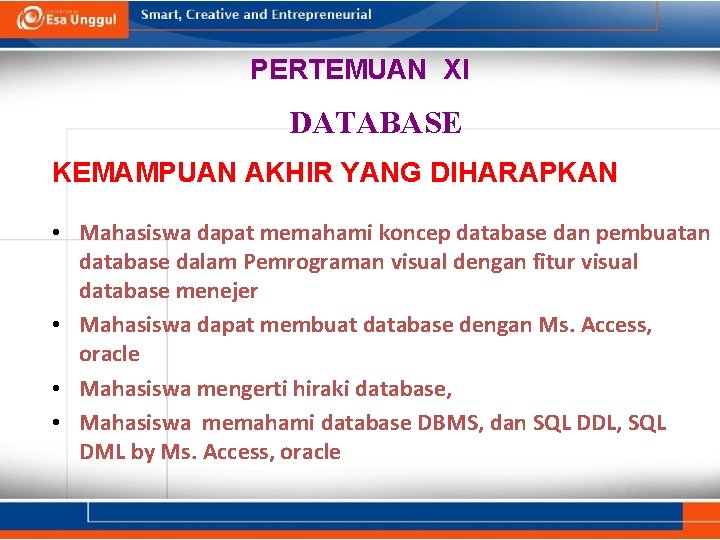
PERTEMUAN XI DATABASE KEMAMPUAN AKHIR YANG DIHARAPKAN • Mahasiswa dapat memahami koncep database dan pembuatan database dalam Pemrograman visual dengan fitur visual database menejer • Mahasiswa dapat membuat database dengan Ms. Access, oracle • Mahasiswa mengerti hiraki database, • Mahasiswa memahami database DBMS, dan SQL DDL, SQL DML by Ms. Access, oracle
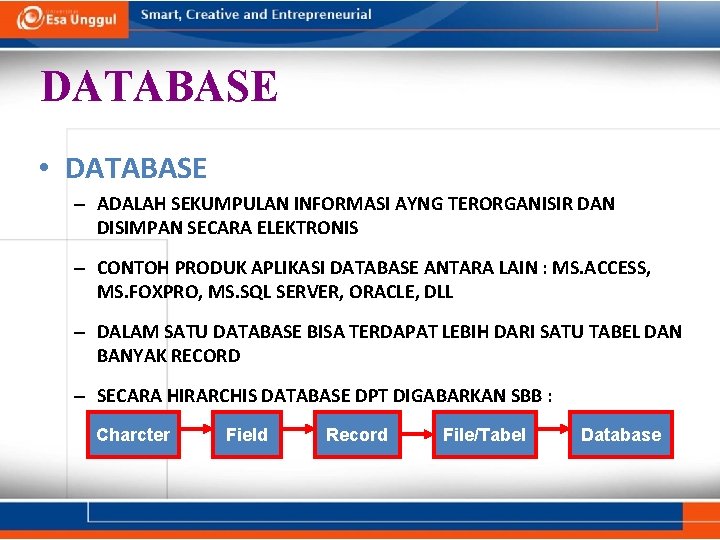
DATABASE • DATABASE – ADALAH SEKUMPULAN INFORMASI AYNG TERORGANISIR DAN DISIMPAN SECARA ELEKTRONIS – CONTOH PRODUK APLIKASI DATABASE ANTARA LAIN : MS. ACCESS, MS. FOXPRO, MS. SQL SERVER, ORACLE, DLL – DALAM SATU DATABASE BISA TERDAPAT LEBIH DARI SATU TABEL DAN BANYAK RECORD – SECARA HIRARCHIS DATABASE DPT DIGABARKAN SBB : Charcter Field Record File/Tabel Database
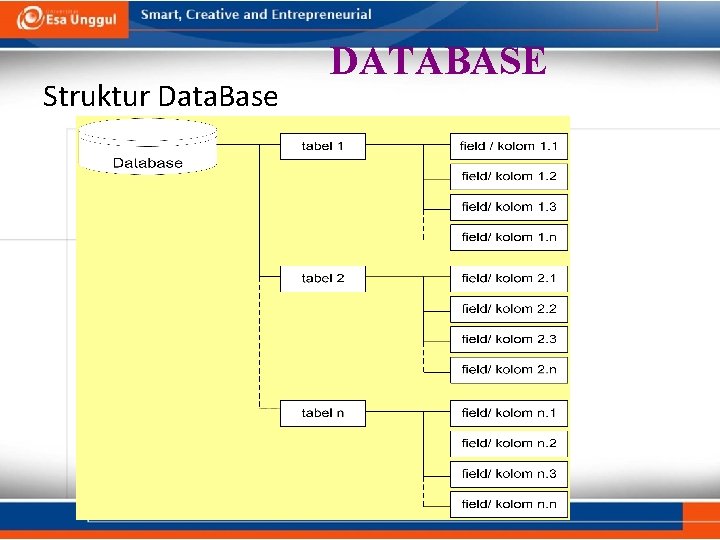
Struktur Data. Base DATABASE
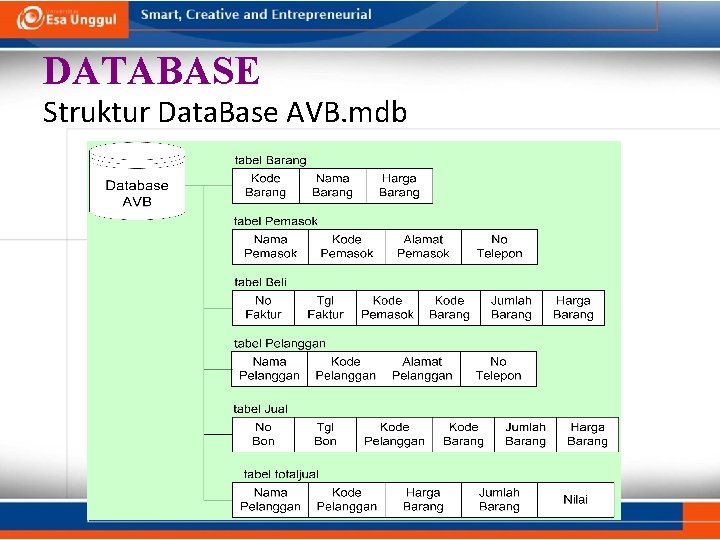
DATABASE Struktur Data. Base AVB. mdb
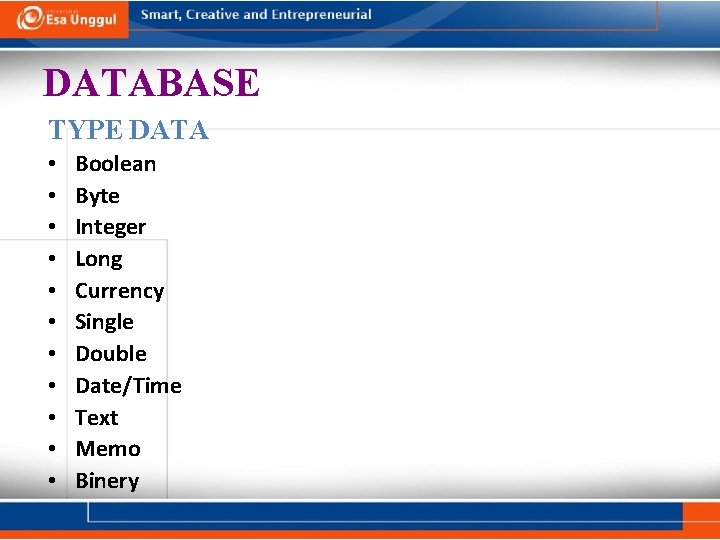
DATABASE TYPE DATA • • • Boolean Byte Integer Long Currency Single Double Date/Time Text Memo Binery
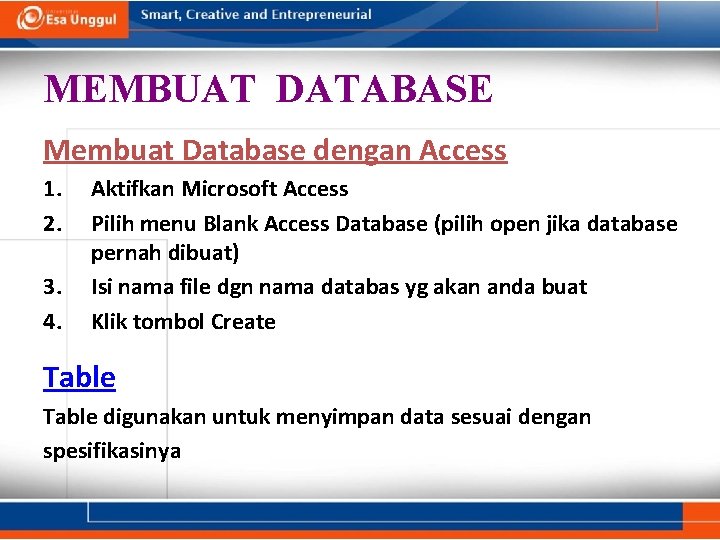
MEMBUAT DATABASE Membuat Database dengan Access 1. 2. 3. 4. Aktifkan Microsoft Access Pilih menu Blank Access Database (pilih open jika database pernah dibuat) Isi nama file dgn nama databas yg akan anda buat Klik tombol Create Table digunakan untuk menyimpan data sesuai dengan spesifikasinya
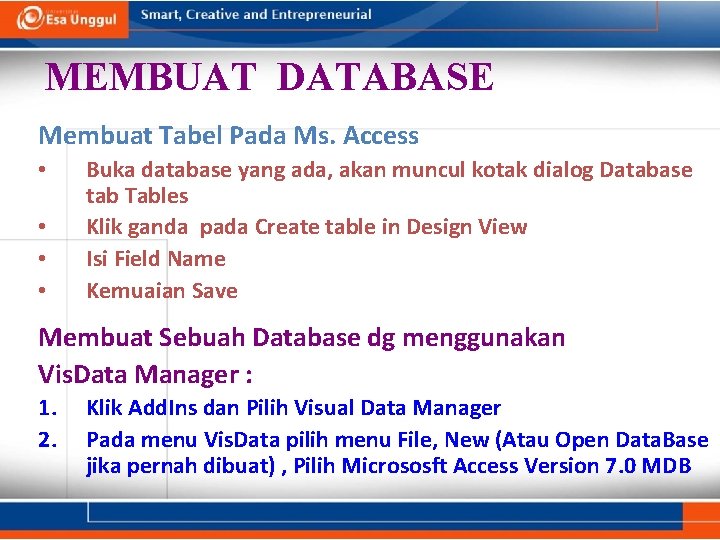
MEMBUAT DATABASE Membuat Tabel Pada Ms. Access • • Buka database yang ada, akan muncul kotak dialog Database tab Tables Klik ganda pada Create table in Design View Isi Field Name Kemuaian Save Membuat Sebuah Database dg menggunakan Vis. Data Manager : 1. 2. Klik Add. Ins dan Pilih Visual Data Manager Pada menu Vis. Data pilih menu File, New (Atau Open Data. Base jika pernah dibuat) , Pilih Micrososft Access Version 7. 0 MDB

MEMBUAT DATABASE Membuat Sebuah Database dg menggunakan Vis. Data Manager : 3. Pada Menu Save Ase, isikan nama file yang akan di-creat 4. Klik Kanan pada Property, kemudian pilih New Table (untuk membuat table baru) 5. Isikan Nama Table yang akan dibuat kemudian modifikasi Field yang akan dibuat kemudian klik Build The Table. 6. Anda sudah memiliki sebuah database (dengan table yang dibutuhkan)
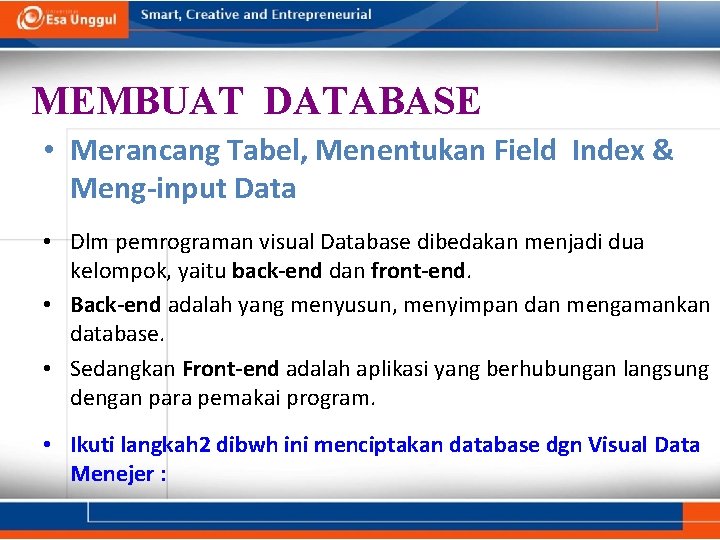
MEMBUAT DATABASE • Merancang Tabel, Menentukan Field Index & Meng-input Data • Dlm pemrograman visual Database dibedakan menjadi dua kelompok, yaitu back-end dan front-end. • Back-end adalah yang menyusun, menyimpan dan mengamankan database. • Sedangkan Front-end adalah aplikasi yang berhubungan langsung dengan para pemakai program. • Ikuti langkah 2 dibwh ini menciptakan database dgn Visual Data Menejer :
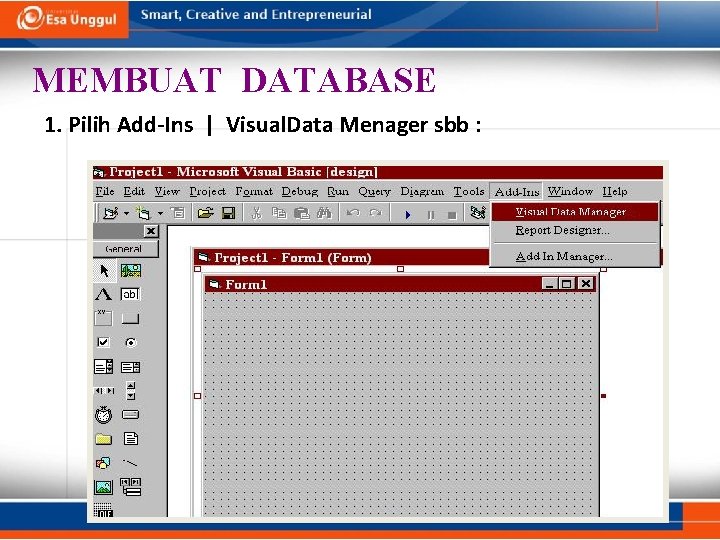
MEMBUAT DATABASE 1. Pilih Add-Ins | Visual. Data Menager sbb :
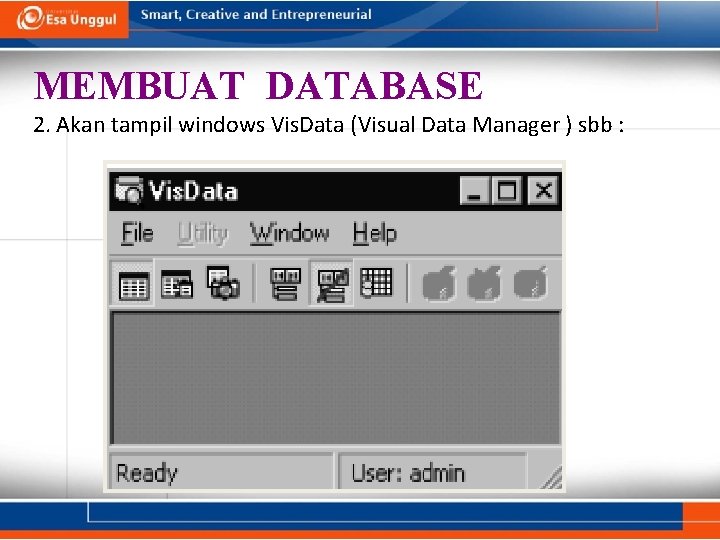
MEMBUAT DATABASE 2. Akan tampil windows Vis. Data (Visual Data Manager ) sbb :
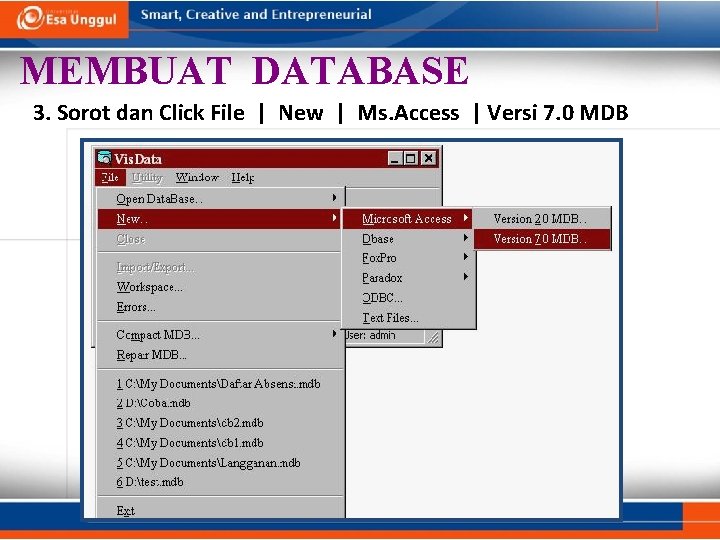
MEMBUAT DATABASE 3. Sorot dan Click File | New | Ms. Access | Versi 7. 0 MDB
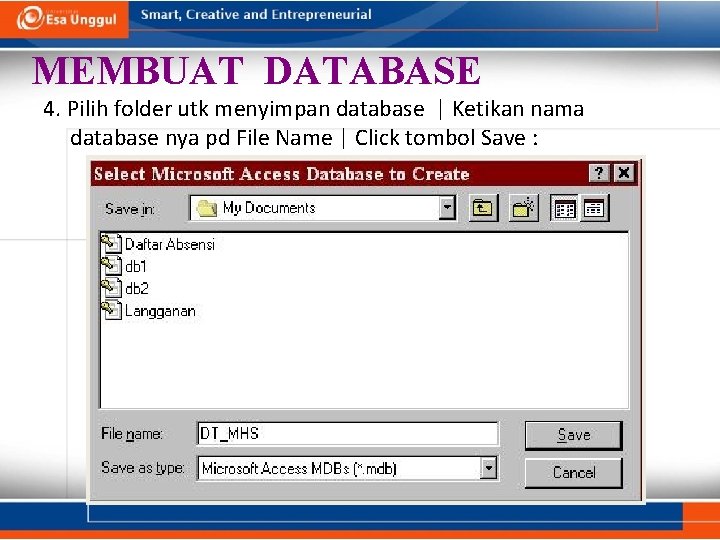
MEMBUAT DATABASE 4. Pilih folder utk menyimpan database | Ketikan nama database nya pd File Name | Click tombol Save :
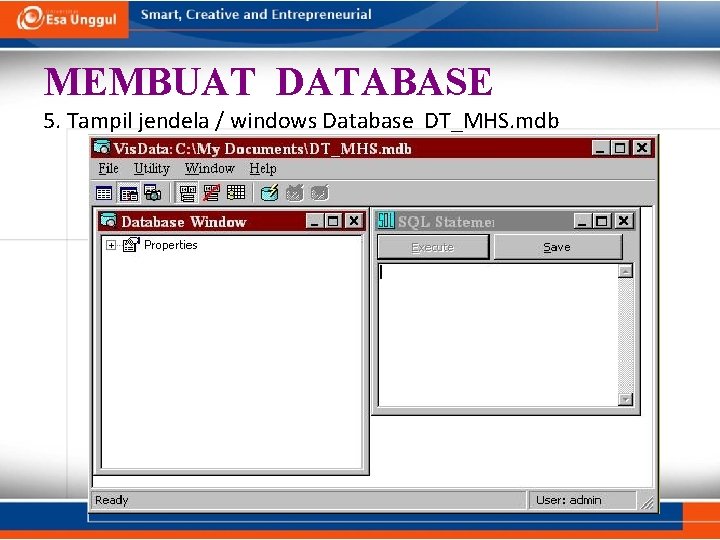
MEMBUAT DATABASE 5. Tampil jendela / windows Database DT_MHS. mdb
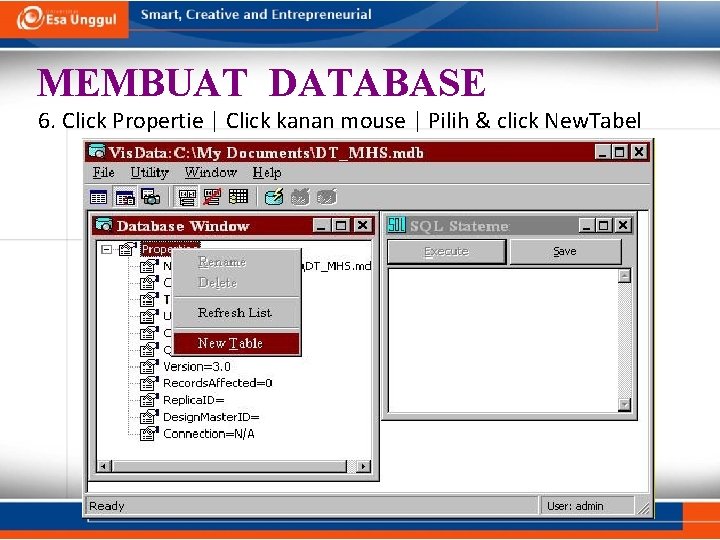
MEMBUAT DATABASE 6. Click Propertie | Click kanan mouse | Pilih & click New. Tabel
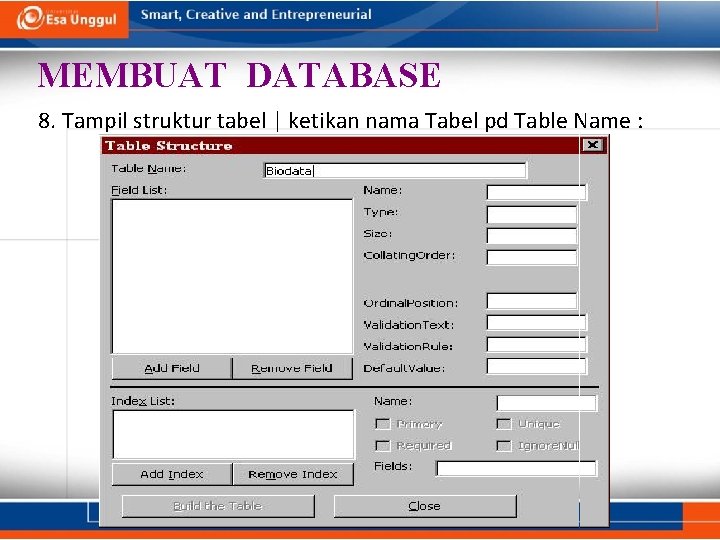
MEMBUAT DATABASE 8. Tampil struktur tabel | ketikan nama Tabel pd Table Name :
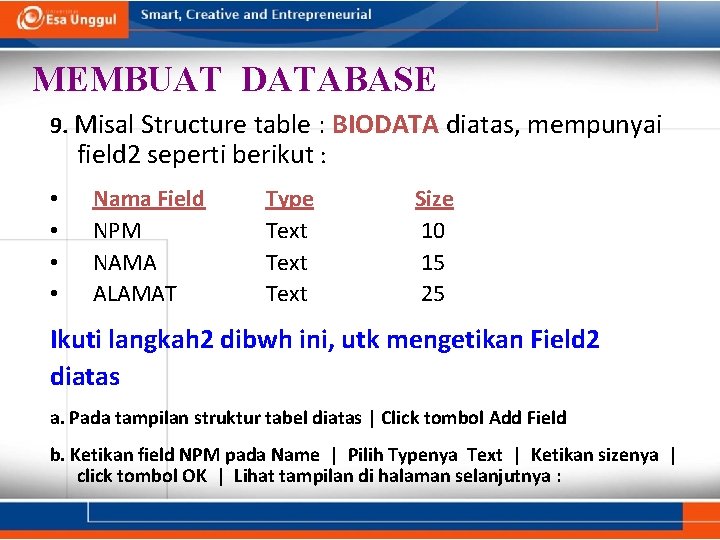
MEMBUAT DATABASE 9. Misal Structure table : BIODATA diatas, mempunyai field 2 seperti berikut : • • Nama Field NPM NAMA ALAMAT Type Text Size 10 15 25 Ikuti langkah 2 dibwh ini, utk mengetikan Field 2 diatas a. Pada tampilan struktur tabel diatas | Click tombol Add Field b. Ketikan field NPM pada Name | Pilih Typenya Text | Ketikan sizenya | click tombol OK | Lihat tampilan di halaman selanjutnya :
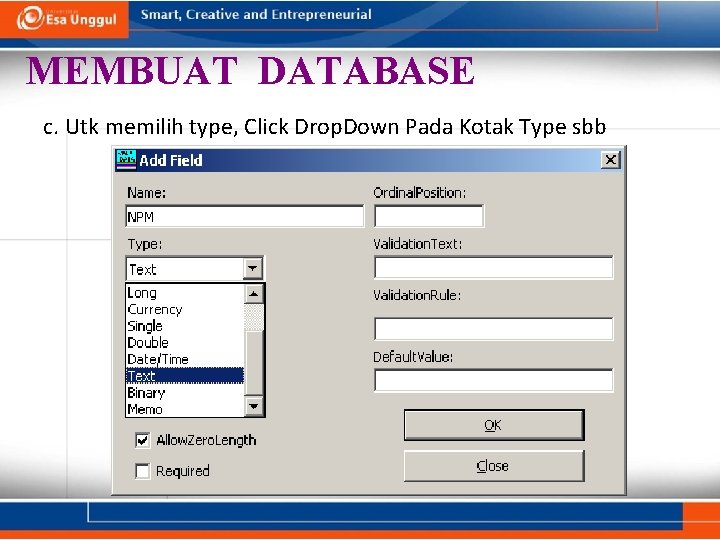
MEMBUAT DATABASE c. Utk memilih type, Click Drop. Down Pada Kotak Type sbb
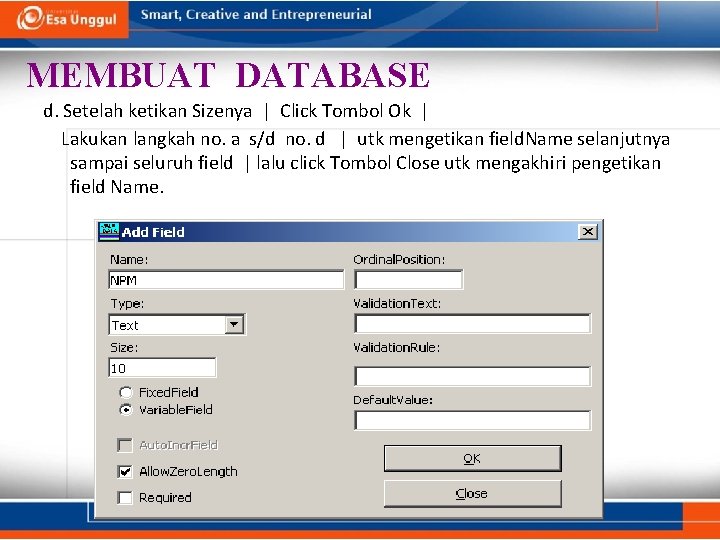
MEMBUAT DATABASE d. Setelah ketikan Sizenya | Click Tombol Ok | Lakukan langkah no. a s/d no. d | utk mengetikan field. Name selanjutnya sampai seluruh field | lalu click Tombol Close utk mengakhiri pengetikan field Name.
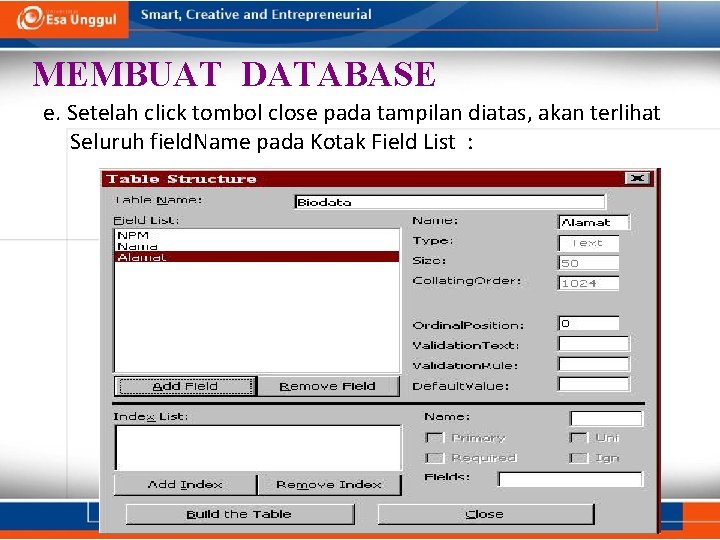
MEMBUAT DATABASE e. Setelah click tombol close pada tampilan diatas, akan terlihat Seluruh field. Name pada Kotak Field List :
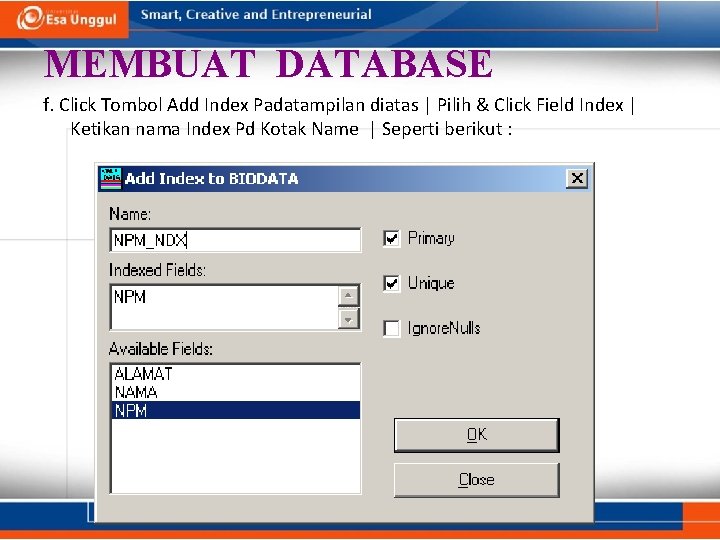
MEMBUAT DATABASE f. Click Tombol Add Index Padatampilan diatas | Pilih & Click Field Index | Ketikan nama Index Pd Kotak Name | Seperti berikut :
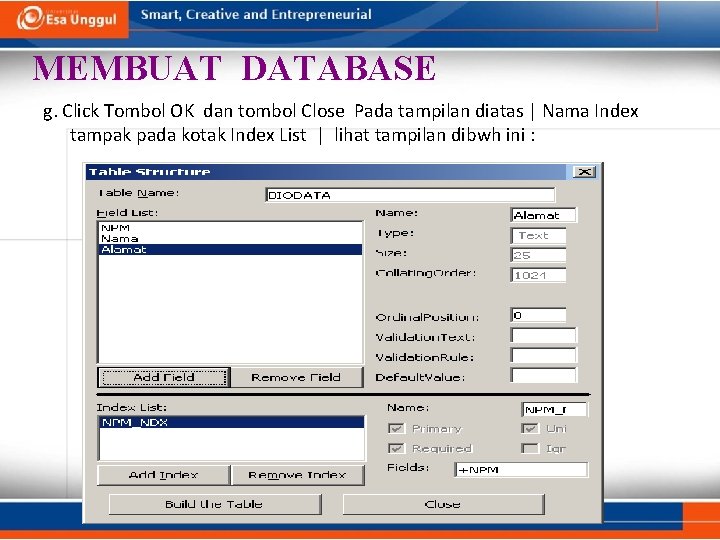
MEMBUAT DATABASE g. Click Tombol OK dan tombol Close Pada tampilan diatas | Nama Index tampak pada kotak Index List | lihat tampilan dibwh ini :
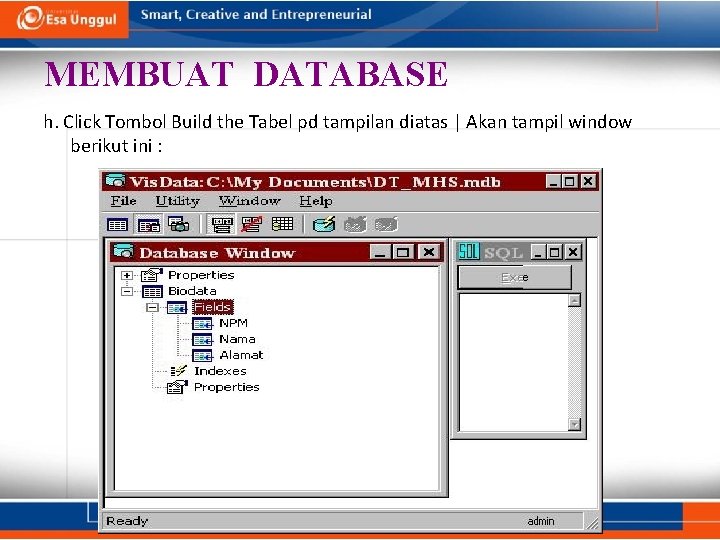
MEMBUAT DATABASE h. Click Tombol Build the Tabel pd tampilan diatas | Akan tampil window berikut ini :
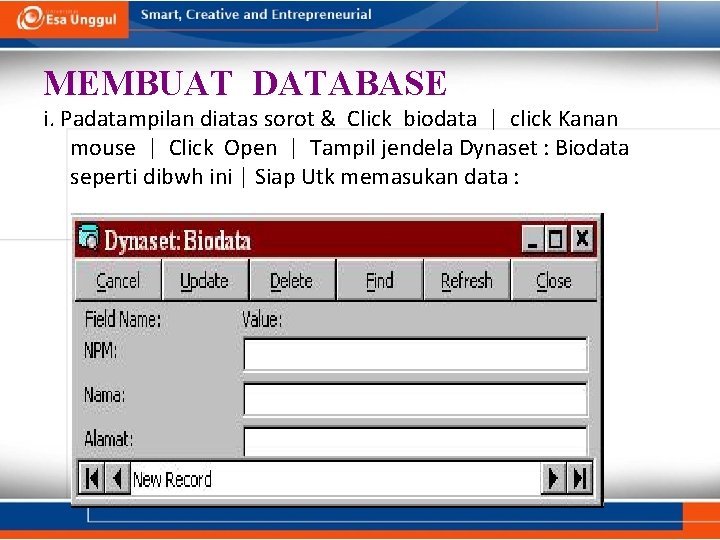
MEMBUAT DATABASE i. Padatampilan diatas sorot & Click biodata | click Kanan mouse | Click Open | Tampil jendela Dynaset : Biodata seperti dibwh ini | Siap Utk memasukan data :
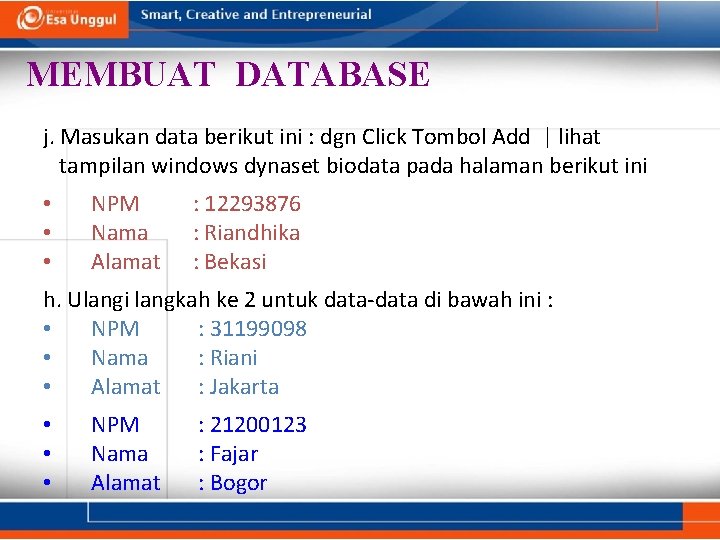
MEMBUAT DATABASE j. Masukan data berikut ini : dgn Click Tombol Add | lihat tampilan windows dynaset biodata pada halaman berikut ini • • • NPM Nama Alamat : 12293876 : Riandhika : Bekasi h. Ulangi langkah ke 2 untuk data-data di bawah ini : • NPM : 31199098 • Nama : Riani • Alamat : Jakarta • • • NPM Nama Alamat : 21200123 : Fajar : Bogor
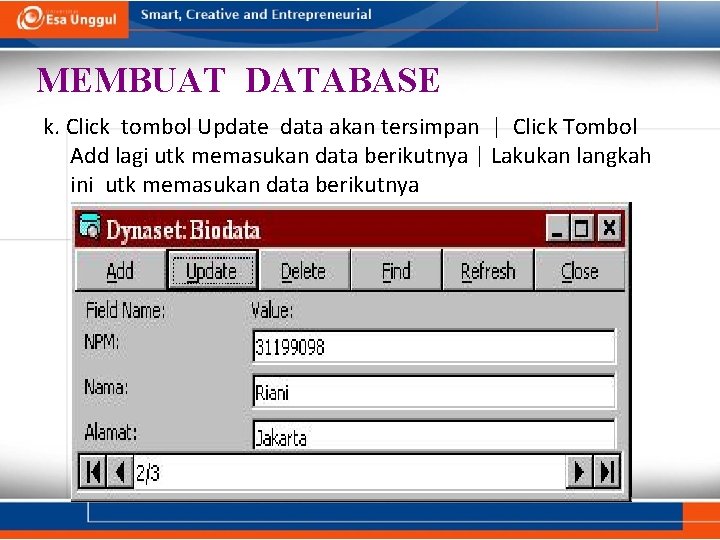
MEMBUAT DATABASE k. Click tombol Update data akan tersimpan | Click Tombol Add lagi utk memasukan data berikutnya | Lakukan langkah ini utk memasukan data berikutnya
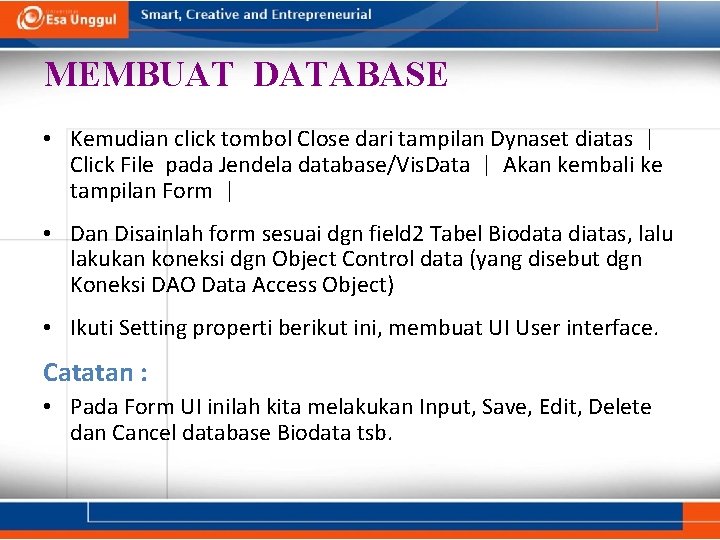
MEMBUAT DATABASE • Kemudian click tombol Close dari tampilan Dynaset diatas | Click File pada Jendela database/Vis. Data | Akan kembali ke tampilan Form | • Dan Disainlah form sesuai dgn field 2 Tabel Biodata diatas, lalu lakukan koneksi dgn Object Control data (yang disebut dgn Koneksi DAO Data Access Object) • Ikuti Setting properti berikut ini, membuat UI User interface. Catatan : • Pada Form UI inilah kita melakukan Input, Save, Edit, Delete dan Cancel database Biodata tsb.
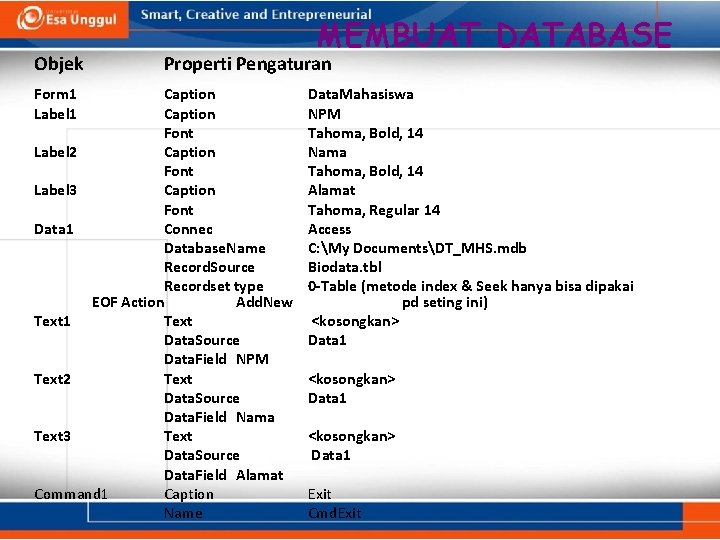
Objek Form 1 Label 1 MEMBUAT DATABASE Properti Pengaturan Caption Font Label 2 Caption Font Label 3 Caption Font Data 1 Connec Database. Name Record. Source Recordset type EOF Action Add. New Text 1 Text Data. Source Data. Field NPM Text 2 Text Data. Source Data. Field Nama Text 3 Text Data. Source Data. Field Alamat Command 1 Caption Name Data. Mahasiswa NPM Tahoma, Bold, 14 Nama Tahoma, Bold, 14 Alamat Tahoma, Regular 14 Access C: My DocumentsDT_MHS. mdb Biodata. tbl 0 -Table (metode index & Seek hanya bisa dipakai pd seting ini) <kosongkan> Data 1 Exit Cmd. Exit
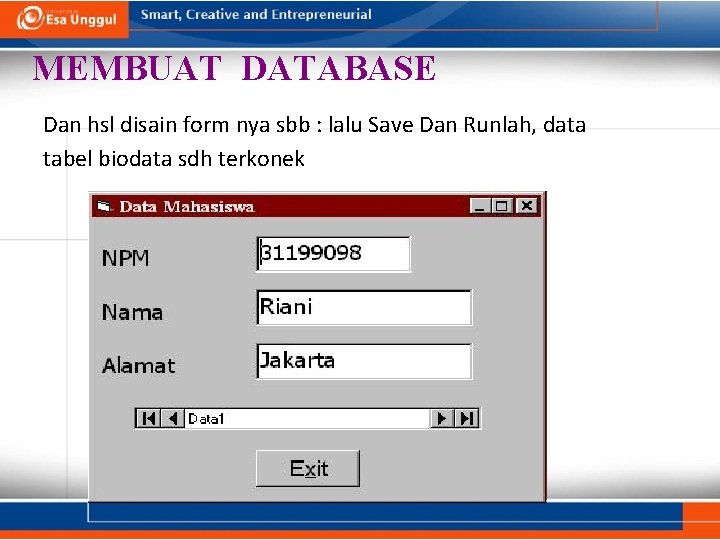
MEMBUAT DATABASE Dan hsl disain form nya sbb : lalu Save Dan Runlah, data tabel biodata sdh terkonek
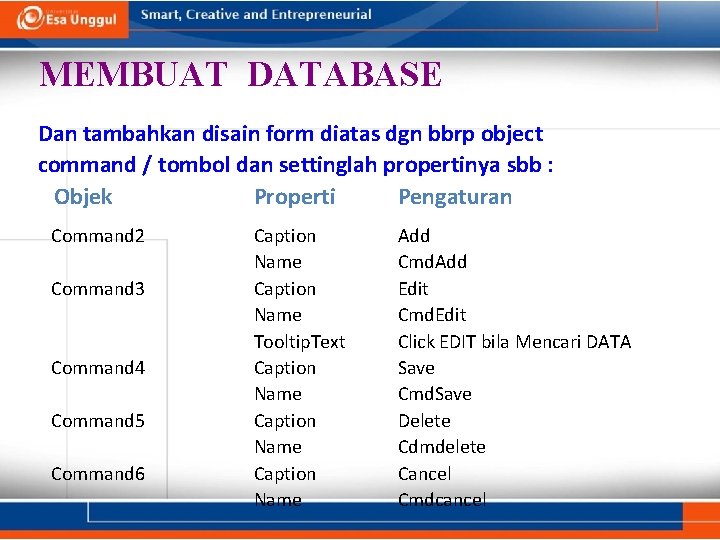
MEMBUAT DATABASE Dan tambahkan disain form diatas dgn bbrp object command / tombol dan settinglah propertinya sbb : Objek Properti Pengaturan Command 2 Command 3 Command 4 Command 5 Command 6 Caption Name Tooltip. Text Caption Name Add Cmd. Add Edit Cmd. Edit Click EDIT bila Mencari DATA Save Cmd. Save Delete Cdmdelete Cancel Cmdcancel
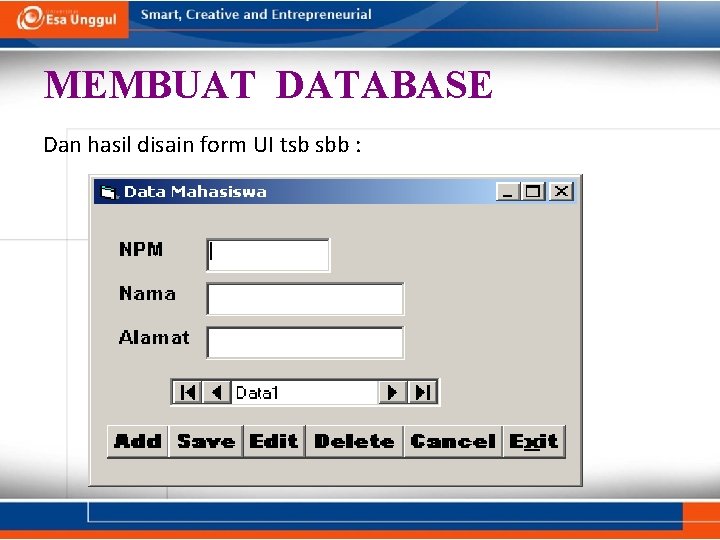
MEMBUAT DATABASE Dan hasil disain form UI tsb sbb :
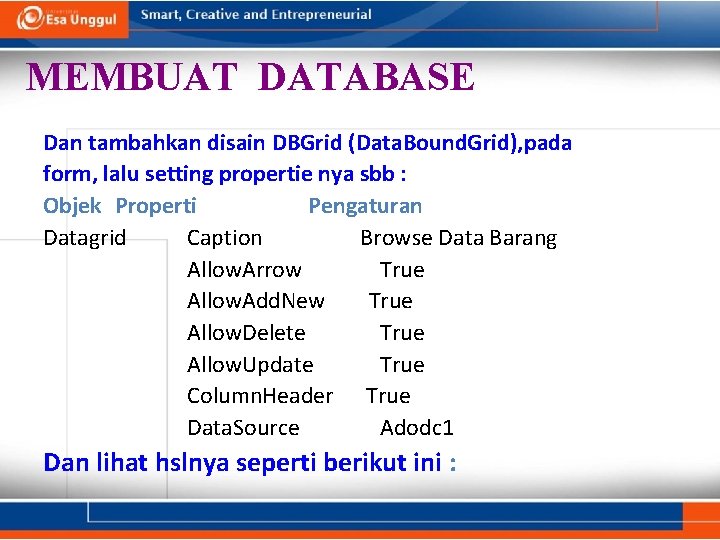
MEMBUAT DATABASE Dan tambahkan disain DBGrid (Data. Bound. Grid), pada form, lalu setting propertie nya sbb : Objek Properti Pengaturan Datagrid Caption Browse Data Barang Allow. Arrow True Allow. Add. New True Allow. Delete True Allow. Update True Column. Header True Data. Source Adodc 1 Dan lihat hslnya seperti berikut ini :
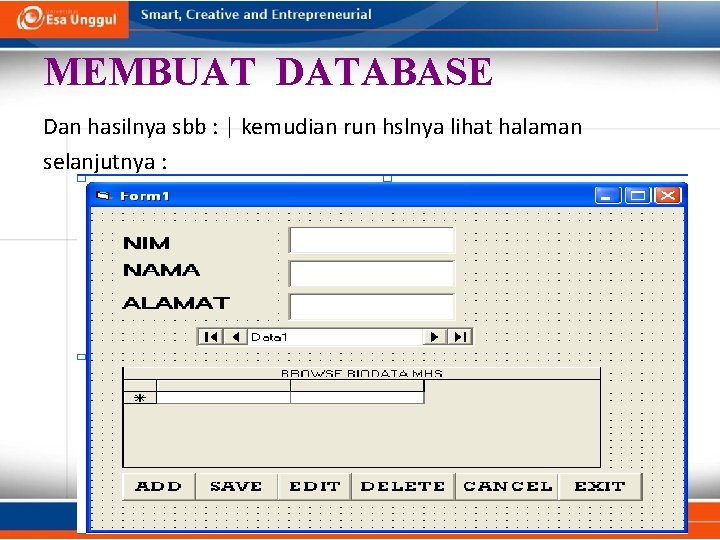
MEMBUAT DATABASE Dan hasilnya sbb : | kemudian run hslnya lihat halaman selanjutnya :
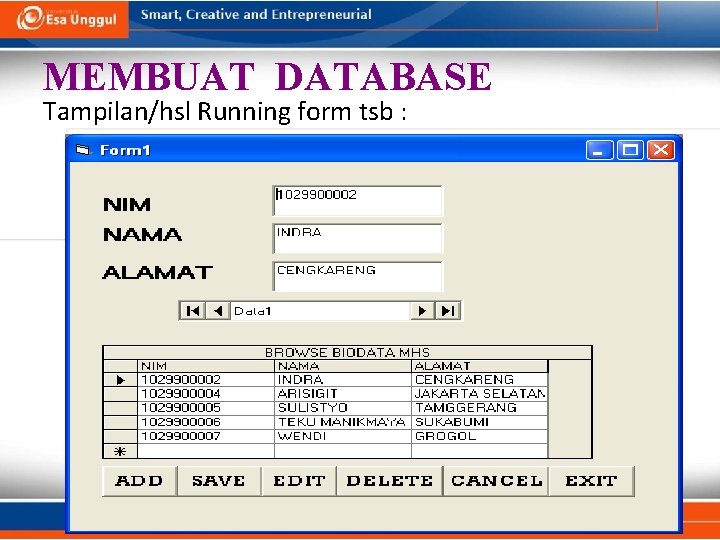
MEMBUAT DATABASE Tampilan/hsl Running form tsb :
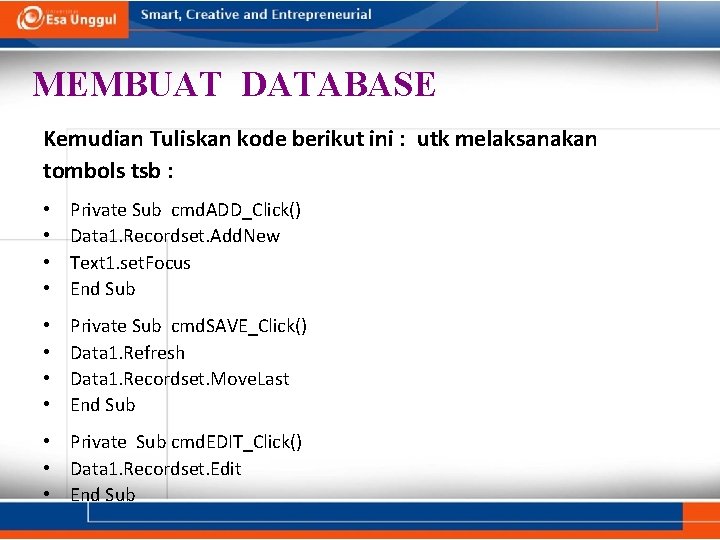
MEMBUAT DATABASE Kemudian Tuliskan kode berikut ini : utk melaksanakan tombols tsb : • • Private Sub cmd. ADD_Click() Data 1. Recordset. Add. New Text 1. set. Focus End Sub • • Private Sub cmd. SAVE_Click() Data 1. Refresh Data 1. Recordset. Move. Last End Sub • Private Sub cmd. EDIT_Click() • Data 1. Recordset. Edit • End Sub
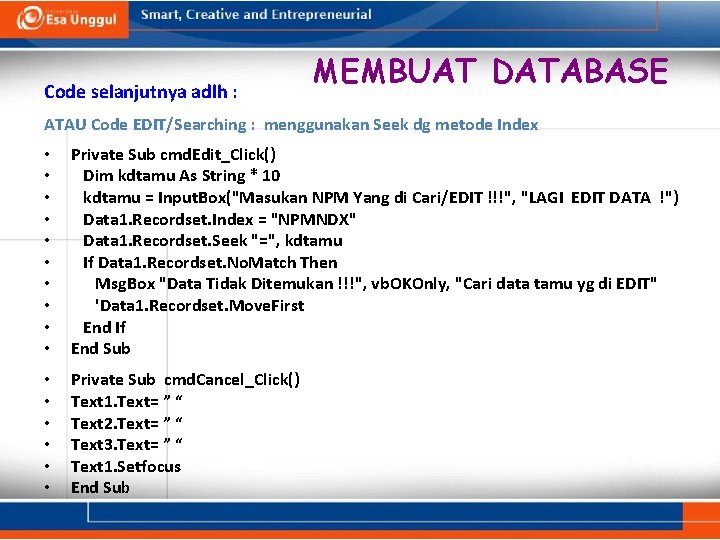
Code selanjutnya adlh : MEMBUAT DATABASE ATAU Code EDIT/Searching : menggunakan Seek dg metode Index • • • Private Sub cmd. Edit_Click() Dim kdtamu As String * 10 kdtamu = Input. Box("Masukan NPM Yang di Cari/EDIT !!!", "LAGI EDIT DATA !") Data 1. Recordset. Index = "NPMNDX" Data 1. Recordset. Seek "=", kdtamu If Data 1. Recordset. No. Match Then Msg. Box "Data Tidak Ditemukan !!!", vb. OKOnly, "Cari data tamu yg di EDIT" 'Data 1. Recordset. Move. First End If End Sub • • • Private Sub cmd. Cancel_Click() Text 1. Text= ” “ Text 2. Text= ” “ Text 3. Text= ” “ Text 1. Setfocus End Sub
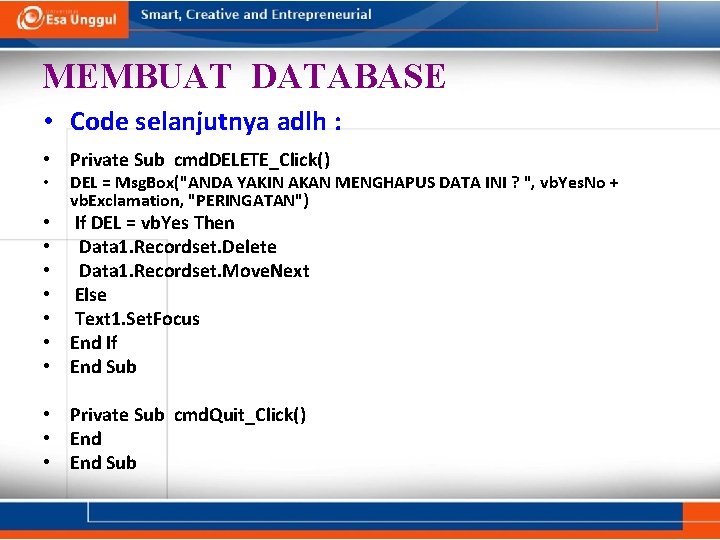
MEMBUAT DATABASE • Code selanjutnya adlh : • Private Sub cmd. DELETE_Click() • DEL = Msg. Box("ANDA YAKIN AKAN MENGHAPUS DATA INI ? ", vb. Yes. No + vb. Exclamation, "PERINGATAN") • If DEL = vb. Yes Then • Data 1. Recordset. Delete • Data 1. Recordset. Move. Next • Else • Text 1. Set. Focus • End If • End Sub • Private Sub cmd. Quit_Click() • End Sub
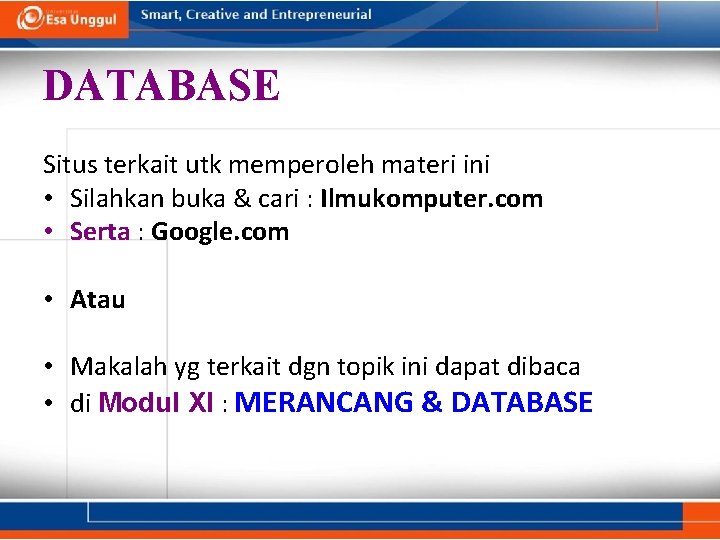
DATABASE Situs terkait utk memperoleh materi ini • Silahkan buka & cari : Ilmukomputer. com • Serta : Google. com • Atau • Makalah yg terkait dgn topik ini dapat dibaca • di Modul XI : MERANCANG & DATABASE

- Slides: 40